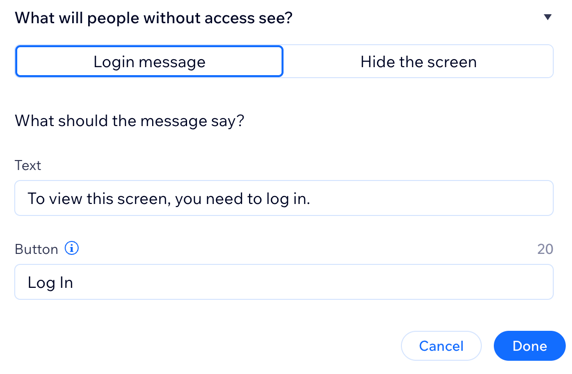Wix Mobile Apps: הגדרת הרשאות הצפייה למשתמשי אפליקציית המובייל שלכם
8 דקות
האפליקציה הייחודית שלכם למובייל כוללת מסכים שונים ששומרים על סדר וארגון בתכנים, כמו 'בית' (Home), 'אירועים' (Events), 'שיעורים' (Classes) וכו'. משתמשי האפליקציה יכולים לגלוש במסכים האלה באמצעות תפריט הניווט בחלק העליון של המסך.
אפשר להגדיר הרשאות גישה לכל אחד מהמסכים. למשל, אתם יכולים להחליט שרק חברים עם תוכניות למנויים או עם תג מאמן יוכלו לראות את המסך 'שיעורים', והוא יוסתר משאר החברים.
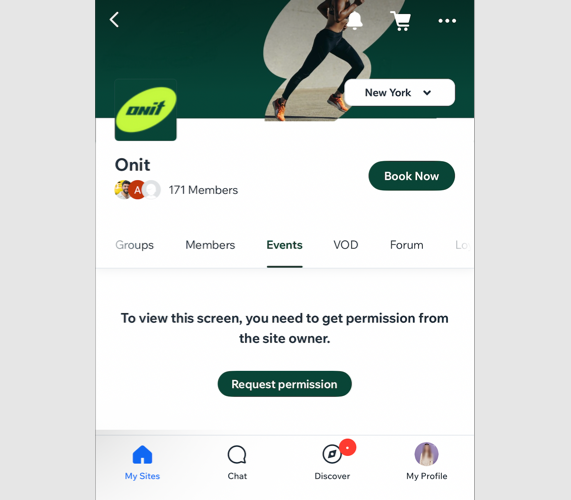
הערה:
אתם יכולים להגדיר את אפליקציית המובייל הייחודית שלכם ל'מצב חברים' (Member mode) או למצב אורחים (Visitor mode). ב'מצב אורחים', יש יותר אפשרויות להגדיר הרשאות גישה למסכים וכל אחד יכול לפתוח את האפליקציה, גם אם הוא לא חבר בה.
הגדרת הרשאות הצפייה למסכים
בחרו מי יוכל לצפות בכל אחד מהמסכים באפליקציות Wix שלכם לטלפונים ניידים. אתם יכולים להגביל את הגישה רק לחברים עם תגים ספציפיים או עם תוכניות מסוימות למנויים, ולקבוע איך חברים שאין להם הרשאות יחוו את האפליקציה.
לדוגמה, אפשר להסתיר מסך מסוים ממשתמשים שאין להם הרשאת גישה, או להציג להם את המסך כשהוא נעול בצירוף הודעה וכפתור קריאה לפעולה שאתם יכולים לערוך.
לפני שתתחילו:
הגדירו את האפליקציה שלכם למצב אורחים (Visitor mode) כדי שיהיו לכם יותר אפשרויות של הרשאות גישה לכל מסך. ב'מצב חברים' (Member mode), בחירה באפשרות 'כל החברים' (All members) תיתן גישה לכולם ותסתיר את ההגדרות המתקדמות האלה.
באפליקציית Wix Studio
באפליקציית Wix
בדאשבורד
- היכנסו ל-Mobile App (האפליקציה למובייל) בדאשבורד של האתר.
- הקליקו על הלשונית עם שם האפליקציה שלכם.
- הקליקו על Edit Mobile App (עריכת האפליקציה לנייד).
- הקליקו משמאל על Screens (מסכים).
- הקליקו על אייקון הפעולות הנוספות
 ליד המסך הרלוונטי.
ליד המסך הרלוונטי. - הקליקו על Set Permissions (הגדרת הרשאות).
- (רק ב'מצב אורחים') בחרו מי יוכל לראות את המסך:
- Everyone (כולם): כל מי שמשתמש באפליקציה יוכל לראות את המסך. הקליקו על Done (סיום) כדי להגדיר את ההרשאות ל-Everyone.
- Members only (חברים בלבד): מתן גישה לחברים מסוימים בלבד. בחרו את החברים שיוכלו להיכנס למסך:
כל החברים
Members with badges (חברים עם תגים):
חברים שרכשו תוכנית או מינוי
שאלות נפוצות
הקליקו על השאלות שלמטה לפרטים נוספים על ניהול הרשאות לכל מסך.
מה החברים רואים כשאין להם הרשאה לצפות במסך?
מה קורה אחרי שחברים מבקשים הרשאות לצפות במסך?
האם יש הבדל בין העמודים באתר למסכים באפליקציה?